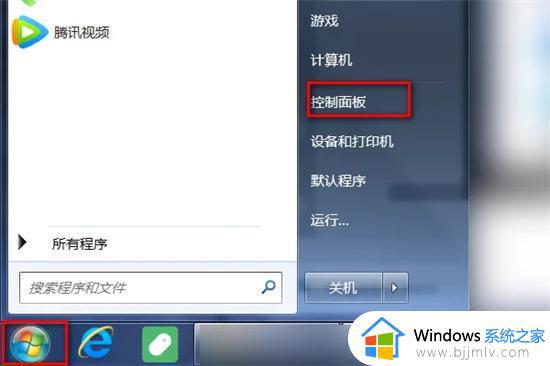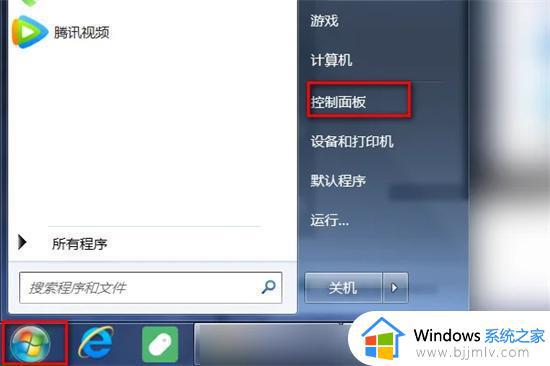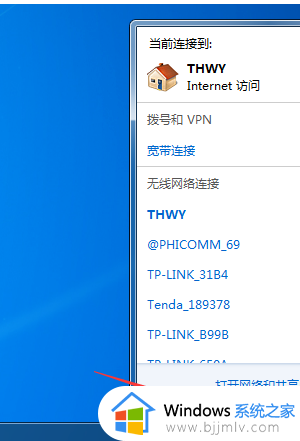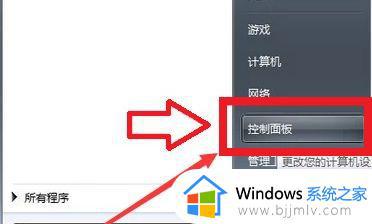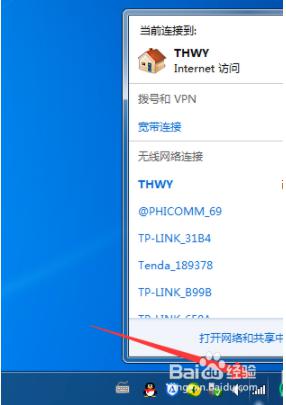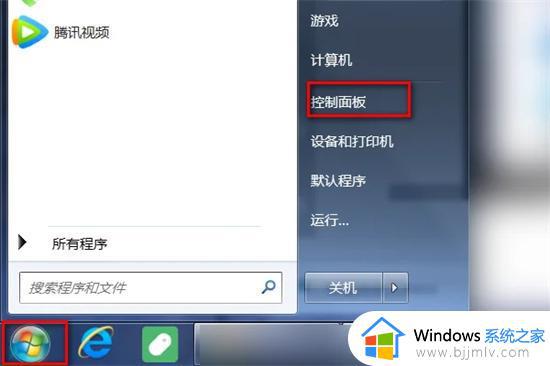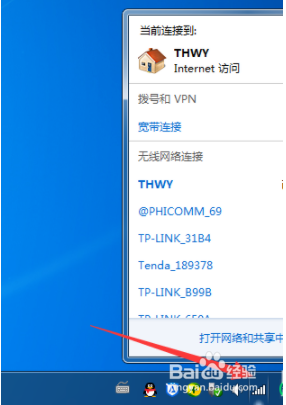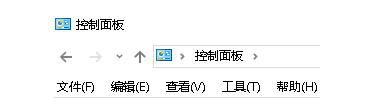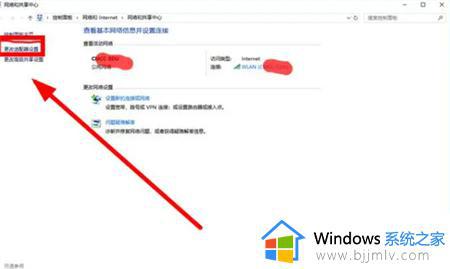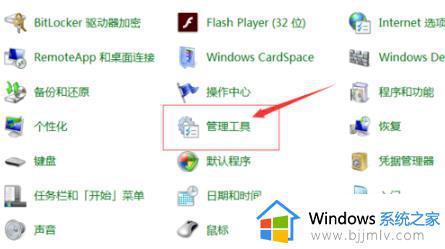win7笔记本无法连接wifi怎么办 win7笔记本连不上wifi处理方法
更新时间:2022-10-28 15:56:11作者:runxin
对于使用win7笔记本电脑的用户来说,往往会选择连接快捷的无线wifi网络来上网,而且覆盖范围也比较广,可是近日有些用户的win7笔记本电脑在连接无线wifi网络的时候却总是连不上,对此win7笔记本无法连接wifi怎么办呢?今天小编就来告诉大家win7笔记本连不上wifi处理方法。
具体方法:
1.右键【计算机图标】-【管理】。
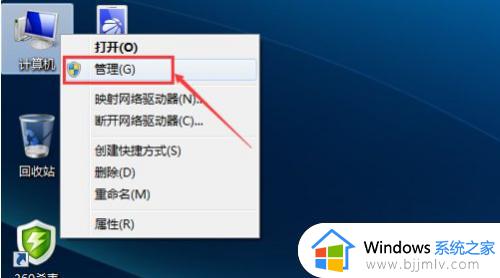
2.在计算机管理界面,点击【服务和应用程序】,再点击下列的【服务】选项。
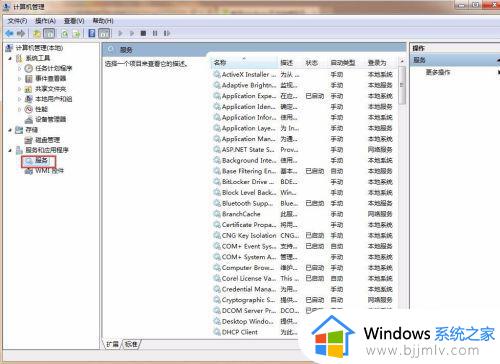
3.在服务列表中找到【WLAN AutoConfig无线网络服务】,点击该服务,在左上角点击【重新启动此服务】。
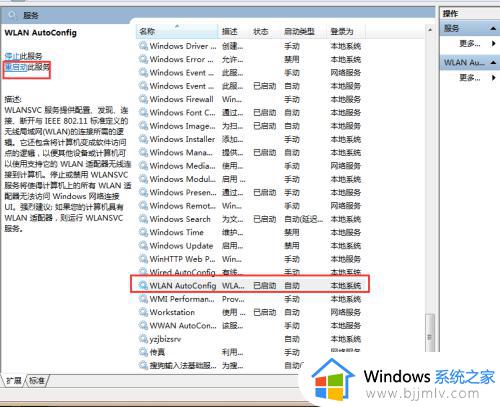
4.接着WLAN AutoConfig无线网络服务就会重新启动了。
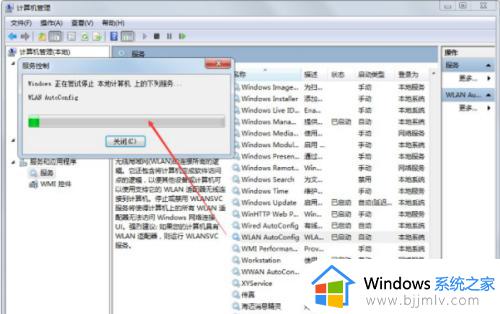
5.无线网络服务重新启动后,Windows7就可以连接网络了。
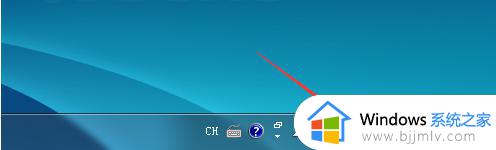
上述就是小编教大家的win7笔记本连不上wifi处理方法了,碰到同样情况的朋友们赶紧参照小编的方法来处理吧,希望能够对大家有所帮助。